VLC, be jokios abejonės, yra geriausias žiniasklaidos grotuvas. Jis ne tik gali atkurti beveik bet kokį failo formatą, bet ir gali transliuoti garso/vaizdo įrašus iš žiniatinklio ir perkoduoti. „VLC-share“ yra VLC srautinio perdavimo ir perkodavimo žiniatinklyje diegimas, leidžiantis transliuoti (ir perkoduoti) vaizdo įrašus į WII Media Center (WIIMC) arba „Android“ telefoną. Tiesiog pagalvokite apie „Android“ skirtą „airplay“ ir gausite „VLC-Shares“.
Šioje pamokoje mes parodysime, kaip paleisti ir paleisti „VLC“ dalis „Ubuntu“ kompiuteryje. „VLC-share“ taip pat galima naudoti „Windows“, o diegimo ir konfigūravimo instrukcijos yra gana lengvos ir paprastos, todėl mes to neliesime.
VLC akcijų diegimas „Ubuntu“
Pirmiausia eikite į VLC akcijų svetainė ir atsisiųskite failą „vlc-share_0.5.*. zip“. Naujausia versija (nuo šio įrašo) yra 0.5.3 versija.
Ištraukite ZIP failą į namų aplanką. Turėtumėte pamatyti aplanką „vlc-share“.
Atidarykite terminalą. Mes ketiname įdiegti reikiamą programinę įrangą.
sudoapt-get install apache2 libapache2-mod-php5 php5 zend-Framework zend-Framework-bin vlc php5-sqlite php5-cli vlc ffmpeg libavcodec-extra-52 libavcodec-unstripped-52
Toliau mes įgalinsime apache mod_rewrite
sudo a2enmod perrašytiTai paragins iš naujo paleisti „apache“. Akimirkai to nekreipkite dėmesio. Mes tai padarysime vėliau.
Atidarykite „Zend Framework“ konfigūracijos failą:
sudo gedit /ir kt/php5/apache2/konf.d/zend-Framework.ini
Pasalinti ";" prieš antrą sakinį.
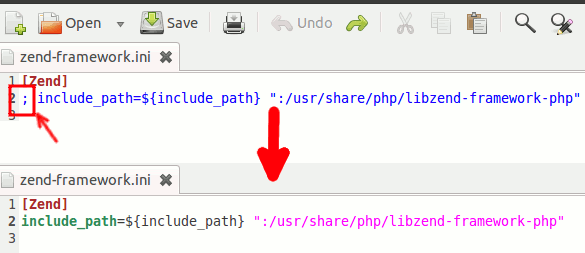
Išsaugokite ir uždarykite failą.
Grįžę į jūsų terminalą, mes pakeisime „apache“ konfigūracijos failą.
sudo gedit /ir kt/apache2/įjungtos svetainės/000-numatytasis
Slinkite žemyn, kol pamatysite dalį „“. Po ta kodo eilute keiskite AllowOverride Nėra į AllowOverride All.

Išsaugokite ir uždarykite failą.
(Darant prielaidą, kad anksčiau išpakavote failą vlc-shares.zip į namų aplanką.) Mes perkelsime aplanką VLC-share į apache aplanką.
sudocp-R ~/vlc akcijos /var/www. sudošaukimas-R www-duomenys: www-duomenys /var/www/vlc akcijos. sudochmod a+rwx -R/var/www/vlc akcijos/duomenis
Galiausiai iš naujo paleisime „apache“.
sudo/ir kt/init.d/apache2 iš naujo
Mes beveik ten. Dabar atidarykite naršyklę ir eikite į „ http://localhost/vlc-shares/public” (be citatos). Turėtumėte pamatyti diegimo prietaisų skydelį. Pasirinkite visus papildinius ir spustelėkite mygtuką „Pradėti diegimą“.
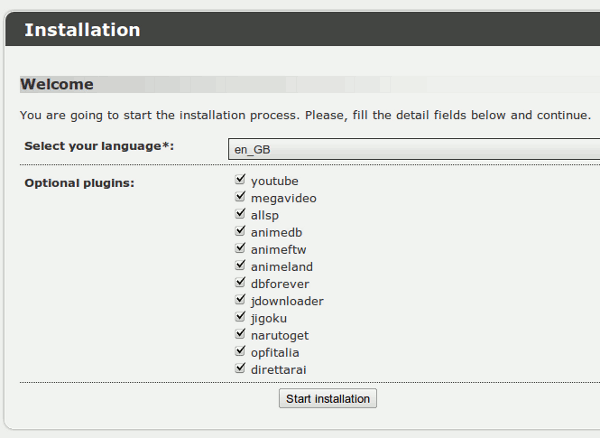
Diegimas neturėtų trukti ilgiau nei minutę. Kai tai bus padaryta, pamatysite konfigūracijos puslapį. Nepaisykite to (numatytoji konfigūracija turėtų veikti gerai). Viršuje spustelėkite pirmąją namų piktogramą. Tai pateks į pagrindinį puslapį.

Mes baigėme jūsų „Ubuntu“ diegimą. Kitas žingsnis yra sukonfigūruoti „Android“ telefoną.
Prieiga prie VLC akcijų iš „Android“
Prieš pradėdami transliaciją, turime įdiegti daugialypės terpės grotuvo programą, galinčią atkurti srautinį vaizdo įrašą. Aš išbandžiau „RockPlayer“ ir „MVideo Player“ ir jiems nepavyko. „VPlayer“ yra tas, kuris veikia.
Diegti „VPlayer“ iš rinkos.
Pastaba: Jei turite įdiegtą ugniasienę, prieš tęsdami nepamirškite sukonfigūruoti jos, kad būtų leista prisijungti.
Jei jūsų „Android“ telefonas prijungtas prie to paties WIFI tinklo kaip ir jūsų „Ubuntu“ kompiuteris
Atidarykite naršyklę ir įveskite URL: http://your-ubuntu-lan-address/vlc-share/public. Pakeisti “tavo-ubuntu-lan-adresas“Su fiziniu kompiuterio LAN adresu. Šiuo atveju mano kompiuterio adresas yra 192.168.0.131, todėl „Android“ naršyklėje įvedu „ http://192.168.0.131/vlc-shares/public”
Pastaba: „Ubuntu“ kompiuteryje galite sužinoti savo kompiuterio IP adresą dešiniuoju pelės klavišu spustelėdami tinklo tvarkyklės programėlę ir pasirinkite Ryšio informacija
Jei jūsų „Android“ telefonas prijungtas per nuotolinį tinklą
Turite įjungti maršrutizatoriaus prievado peradresavimo funkciją. Šioje pamokoje to neliesime. Instrukciją rasite maršrutizatoriaus vartotojo vadove (arba daugiau informacijos rasite čia).
„Android“ naršyklėje turėtumėte matyti tą pačią prietaisų skydelio sąsają.

Bakstelėkite mygtuką „Naršyti“.

Jei norite transliuoti vaizdo įrašą iš „Ubuntu“ kompiuterio, pasirinkite parinktį „Bendrinamas aplankas“ ir eikite į aplanką, kuriame saugote vaizdo įrašus. Pasirinkite vaizdo įrašą, kurį norite transliuoti, ir bakstelėkite „Pradėti VLC srautą“.

Pasirinkite „Eiti į srautą“. Kai būsite paraginti, pasirinkite „VPlayer“.

Viskas. Mėgaukitės savo vaizdo įrašu.

Partnerių atskleidimas: „Make Tech Easier“ gali užsidirbti komisinių už produktus, įsigytus per mūsų nuorodas, o tai padeda mūsų skaitytojams.


